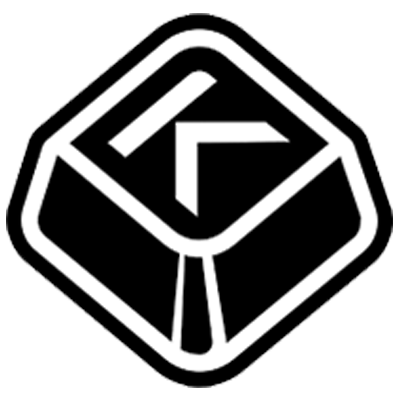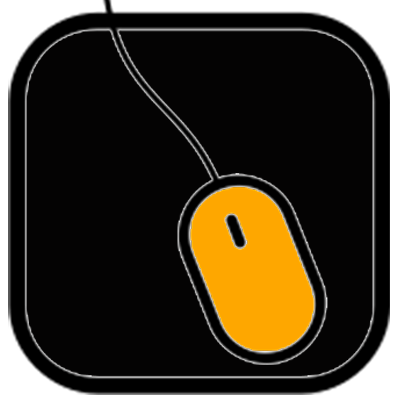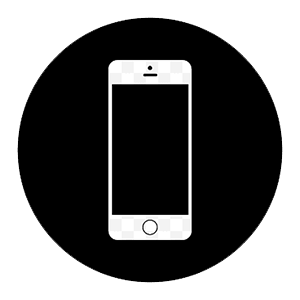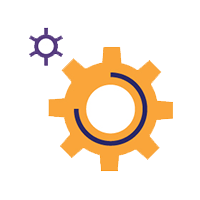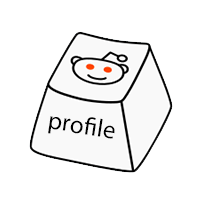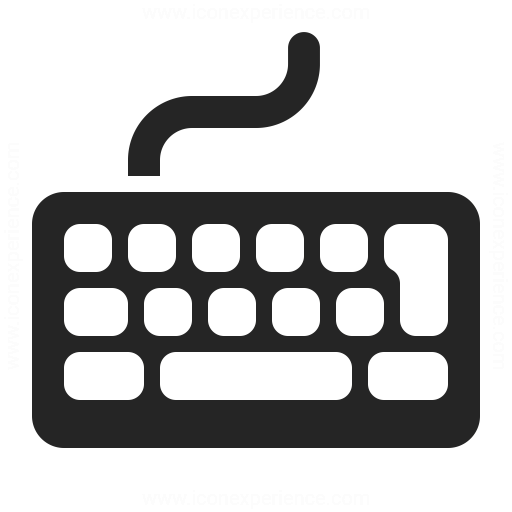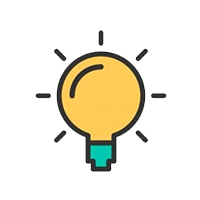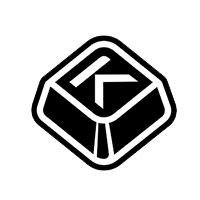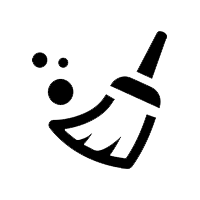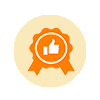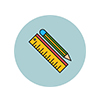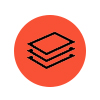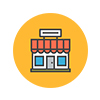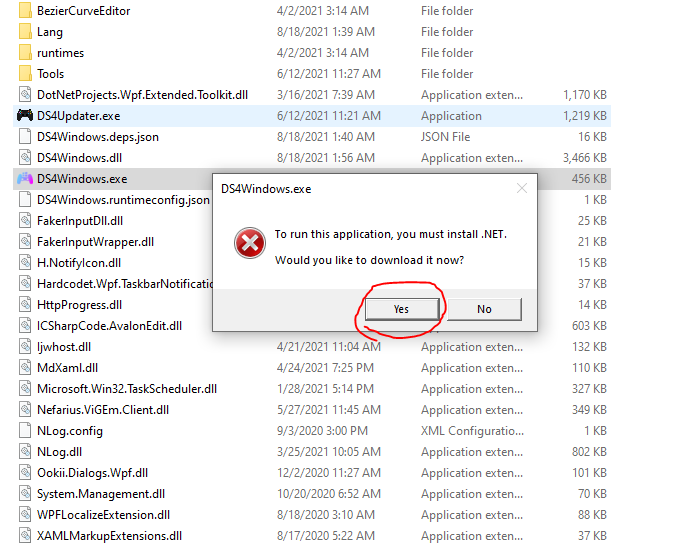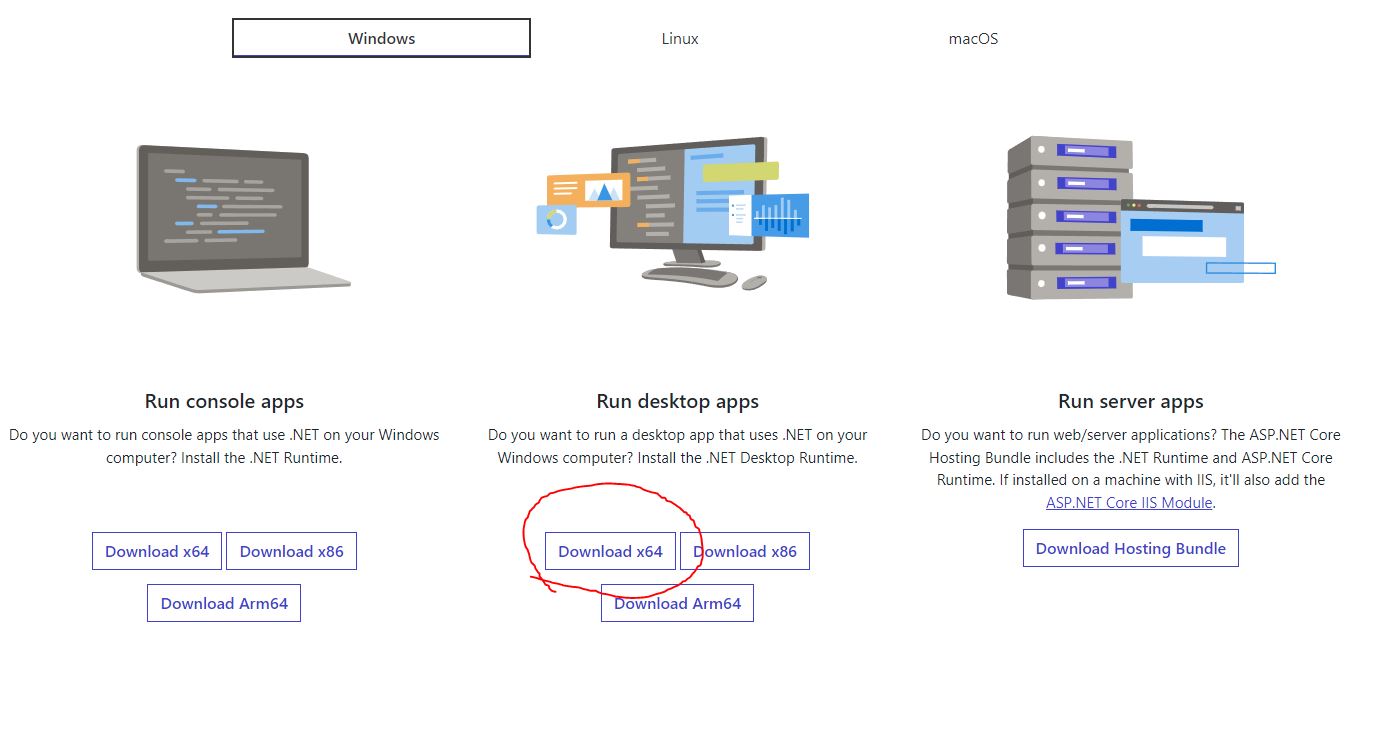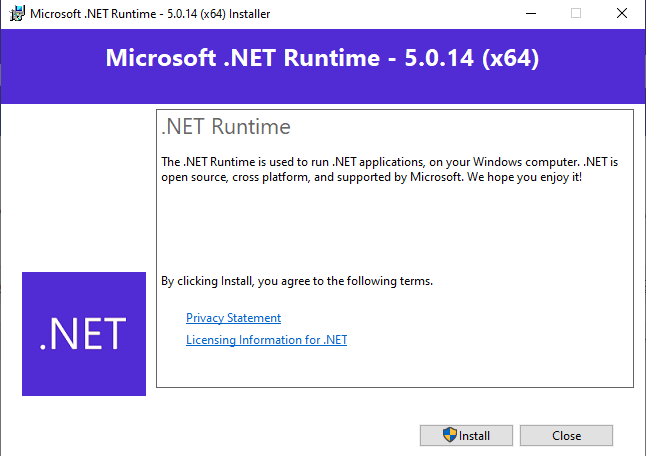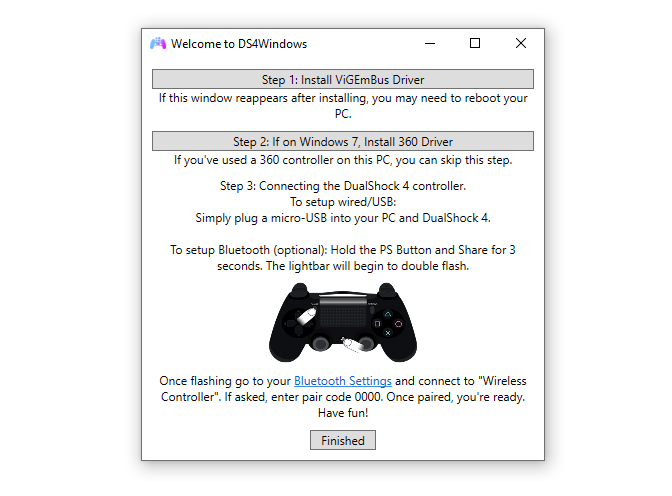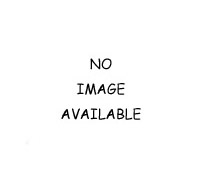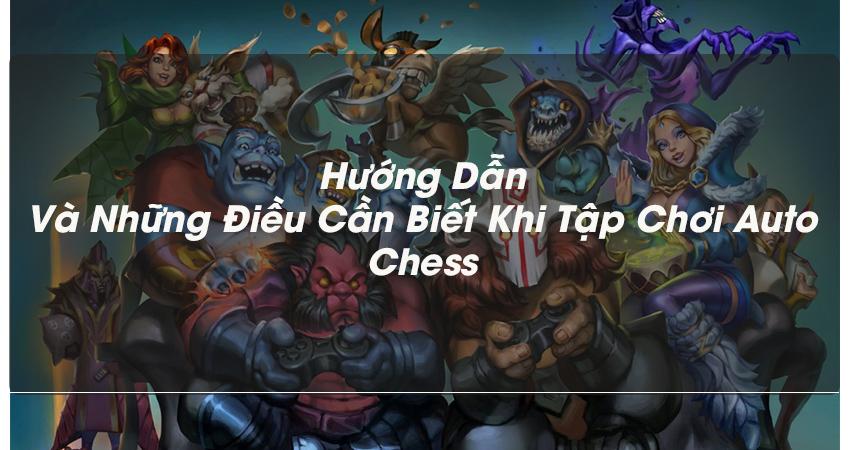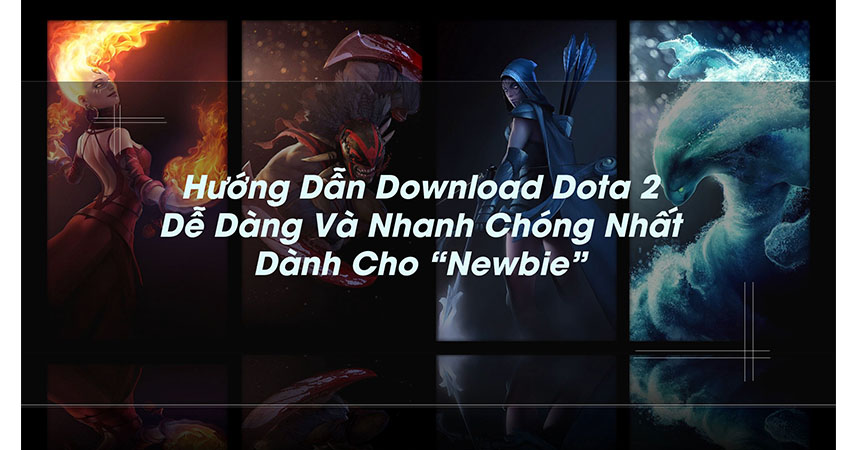Hướng Dẫn Kết Nối Tay Cầm Ps4 của Ezpc
26-03-2020, 2:33 am 31354
I.Kết Nối Tay Cầm PS4 Với Điện Thoại Máy Tính Bảng.
BƯỚC 1:
Đầu tiên bạn kích hoạt Bluetooth trên thiết bị Android, tay cầm PS4 thì bạn nhấn và giữ 2 phím "Share" + "PS" (khoảng 3 giây), khi thấy đèn phía sau tay cầm nhấp nháy liên tục thì thả tay ra, tức là lúc này bạn đang đưa tay DS4 vào trạng thái chờ kết nối với thiết bị khác thông qua bluetooth.
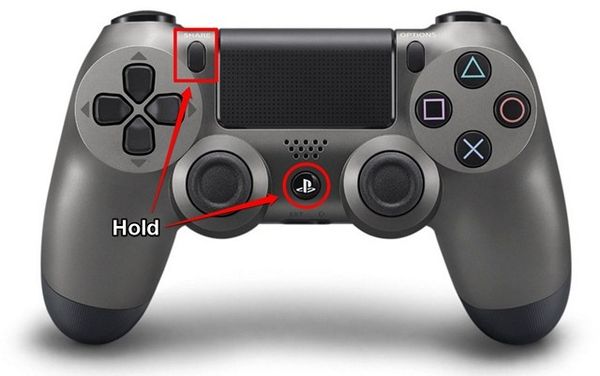
BƯỚC 2:
Trên điện thoại, hoặc máy tính bảng, các bạn vào mục bluetooth, trong danh sách Available Devices, bạn tích chọn thiết bị "DUALSHOCK 4 Wireless Controller" - Đây chính là tay cầm PS4 của bạn ở trên.
Sau khi ghép nối thành công tay cầm sẽ được chuyển qua danh sách "Paired Devices" hoặc Thiết bị của tôi trên IOS. nhận được thông báo "Connected". Đèn trên tay cầm DS4 sẽ sáng liên tục, không nhấp nháy nữa.
Quá trình ghép nối có thể gặp khó khăn, nếu không ghép nối được. Bạn phải bật/tắt Bluetooth trên điện thoại và thực hiện lại Bước 1, Bước 2 vài lần.
Nhưng, sau khi việc ghép nối thành công rồi, thì lần sau sẽ dễ dàng hơn.
II.Kết Nối Với Máy Tính Bàn Hoặc Laptop.
Xem Ngay Video Để Làm Luôn Cho Dễ Nhé !!
BƯỚC 1:
> Bạn truy cập vào trang web chính tại địa chỉ: https://github.com/Ryochan7/DS4Windows/releases
rồi click vào Download.
> Download xong, các bạn giải nén phần mềm và click vào DS4Windows để mở phần mềm lên.
> Lần đầu tiên cài đặt, chương trình sẽ yêu cầu bạn cài đặt driver như hình dưới
> Các bạn click chọn intall driver ViGembus (Phần mềm sẽ tự download và cài đặt Driver cho tay cầm, sau đó chọn Finished )
Sau đó click Start để bắt đầu chạy PM.
Nếu bạn cắm dây trực tiếp, thì chỉ cần kết nối tay cầm với máy tính là đã sử dụng được bt.
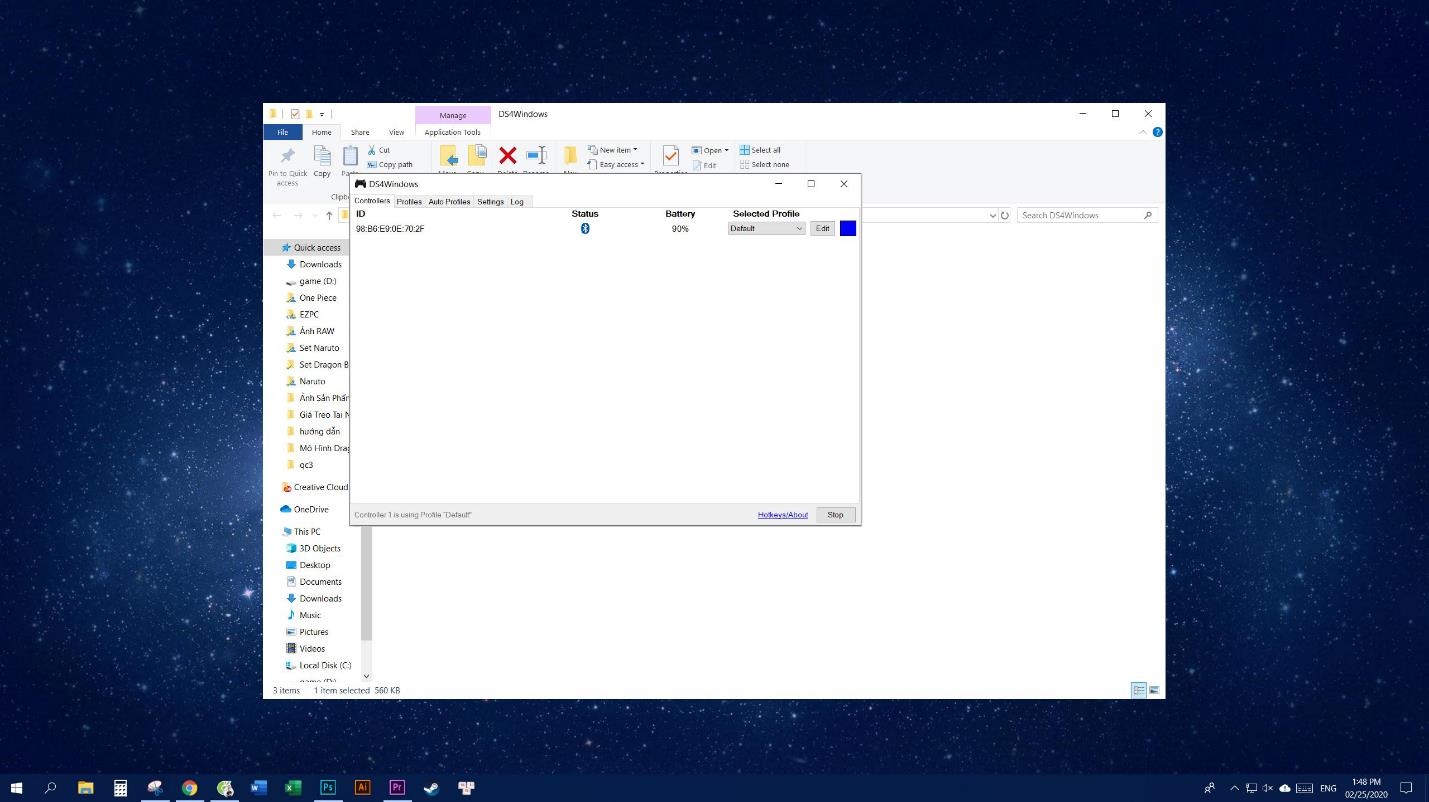
Nếu kết nối không dây, bạn cần làm thêm 1 bước nữa.
Đầu tiên các bạn nên chuẩn bị cho mình 1 chiếc USB Bluetooth orico 4.0
Sau khi cắm USB Bluetooth vào PC, bạn thực hiện thao tác kết nối tay cầm PS4 DualShock4 với PC.
Mở Windows Settings, chọn mục Devices
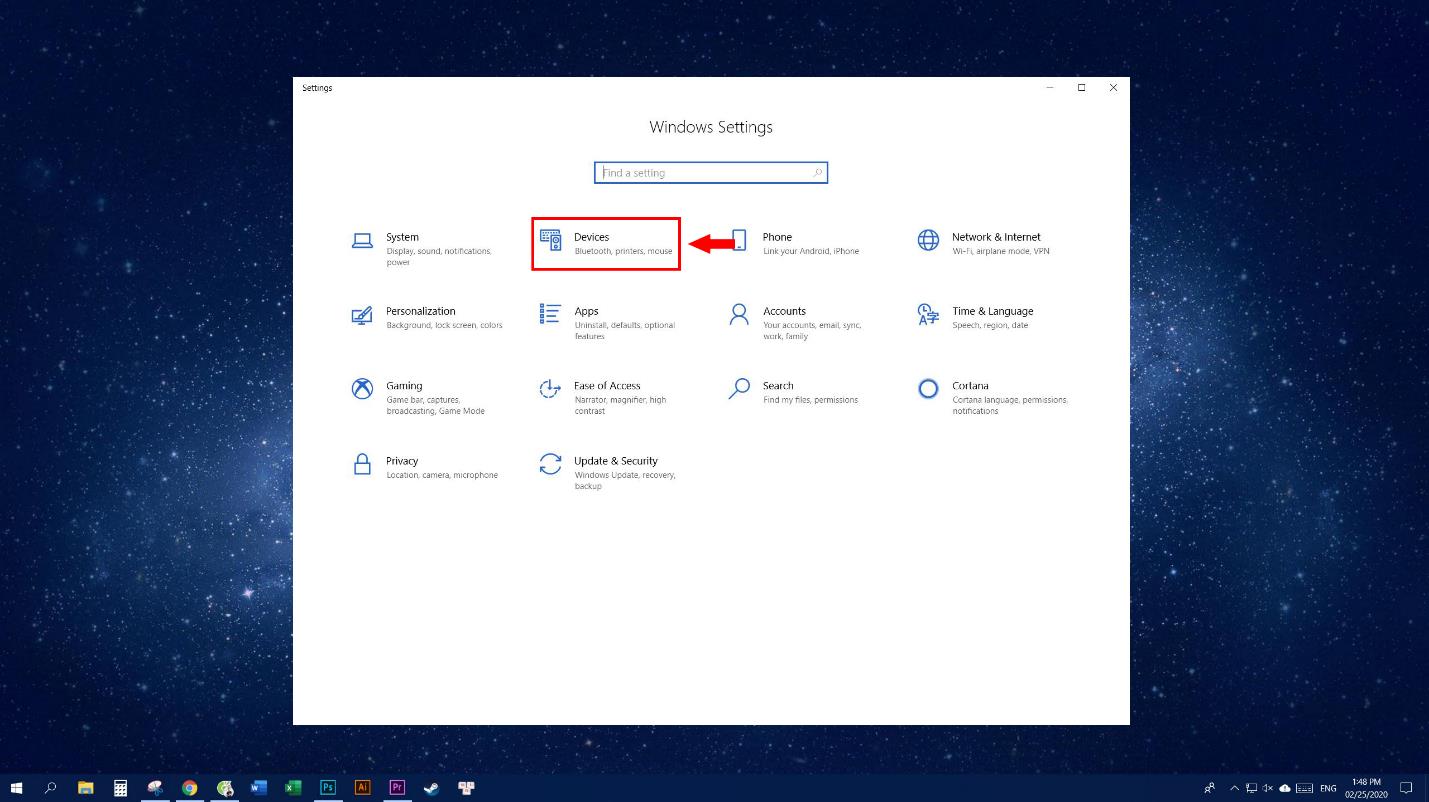
=> Trong mục Devices, ấn nút “Add Bluetooth or other device
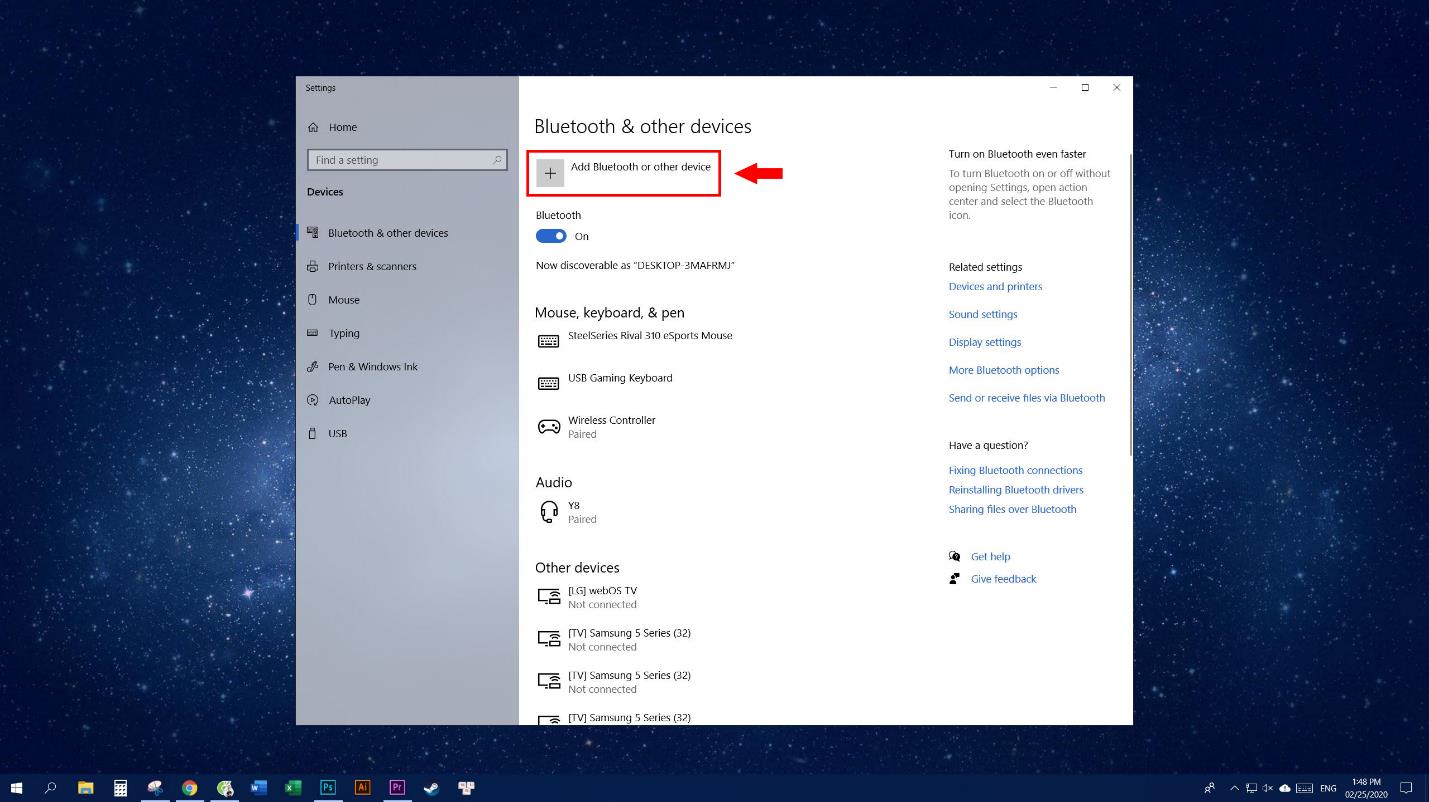
=> Hộp thoại “Add a divice” mở lên, chọn dòng “Bluetooth”
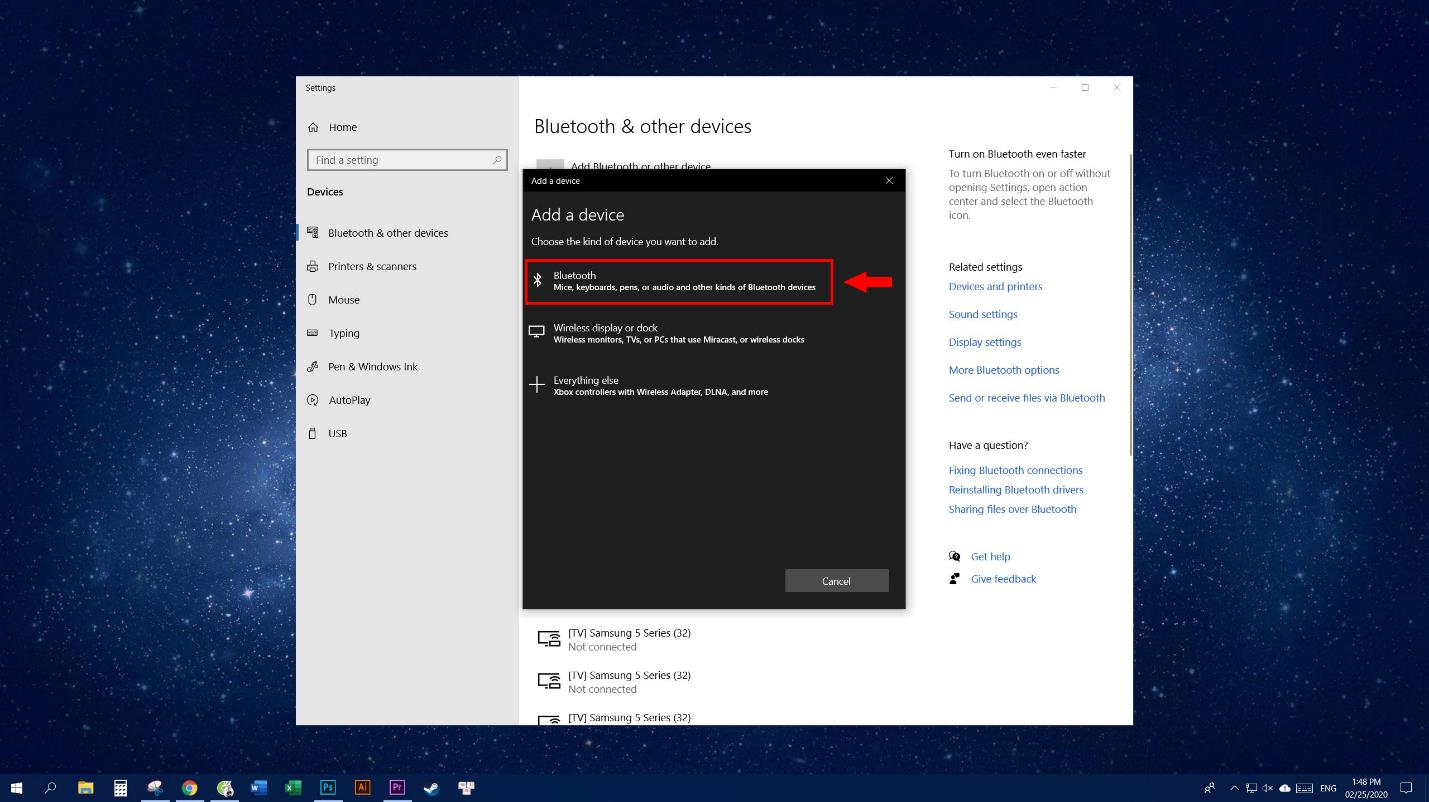
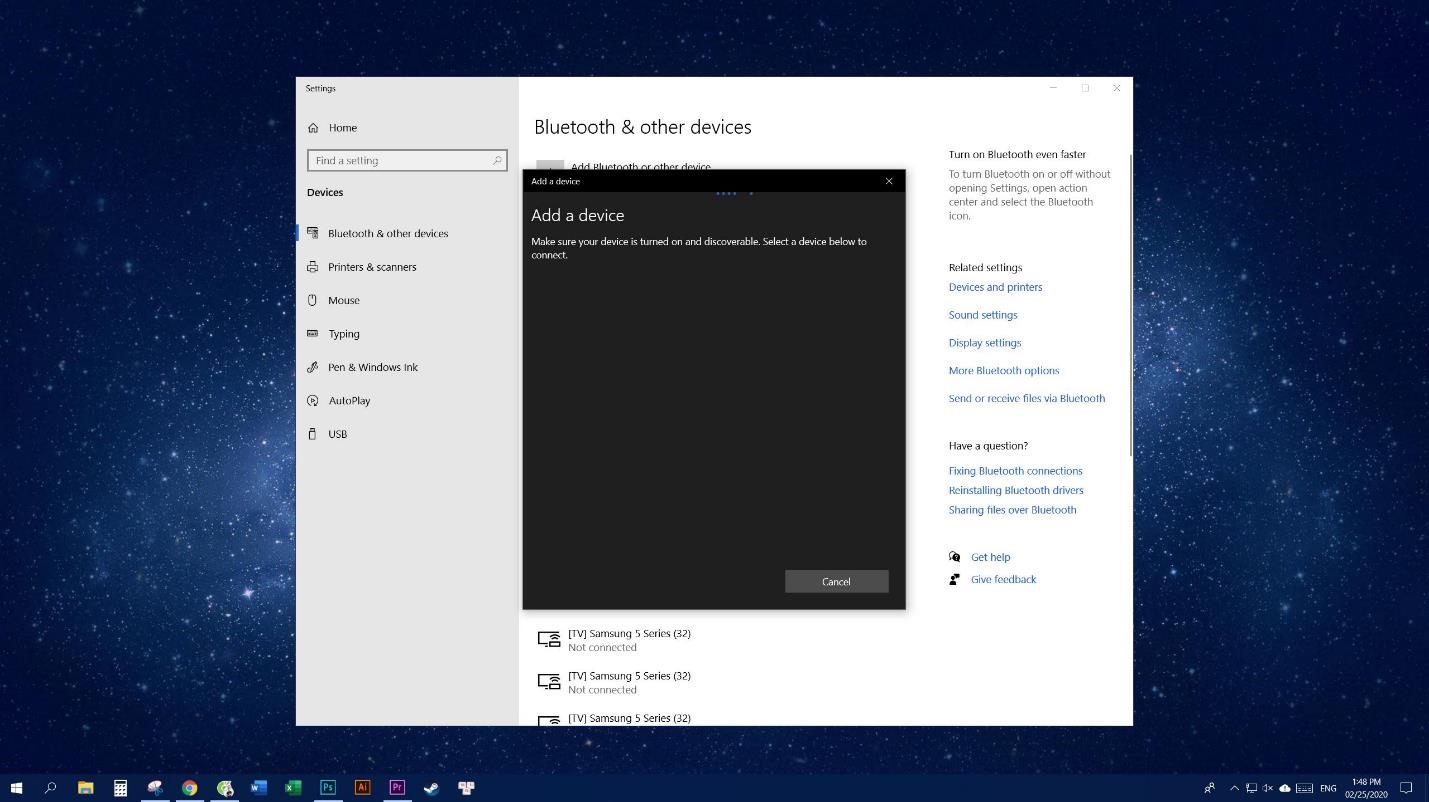
Sau khi màn hình hiện trạng thái chờ kết nối, ngày lập tức bạn ấn giữ nút “Share” trên tây cầm, sau đó ấn thêm nút “PS”
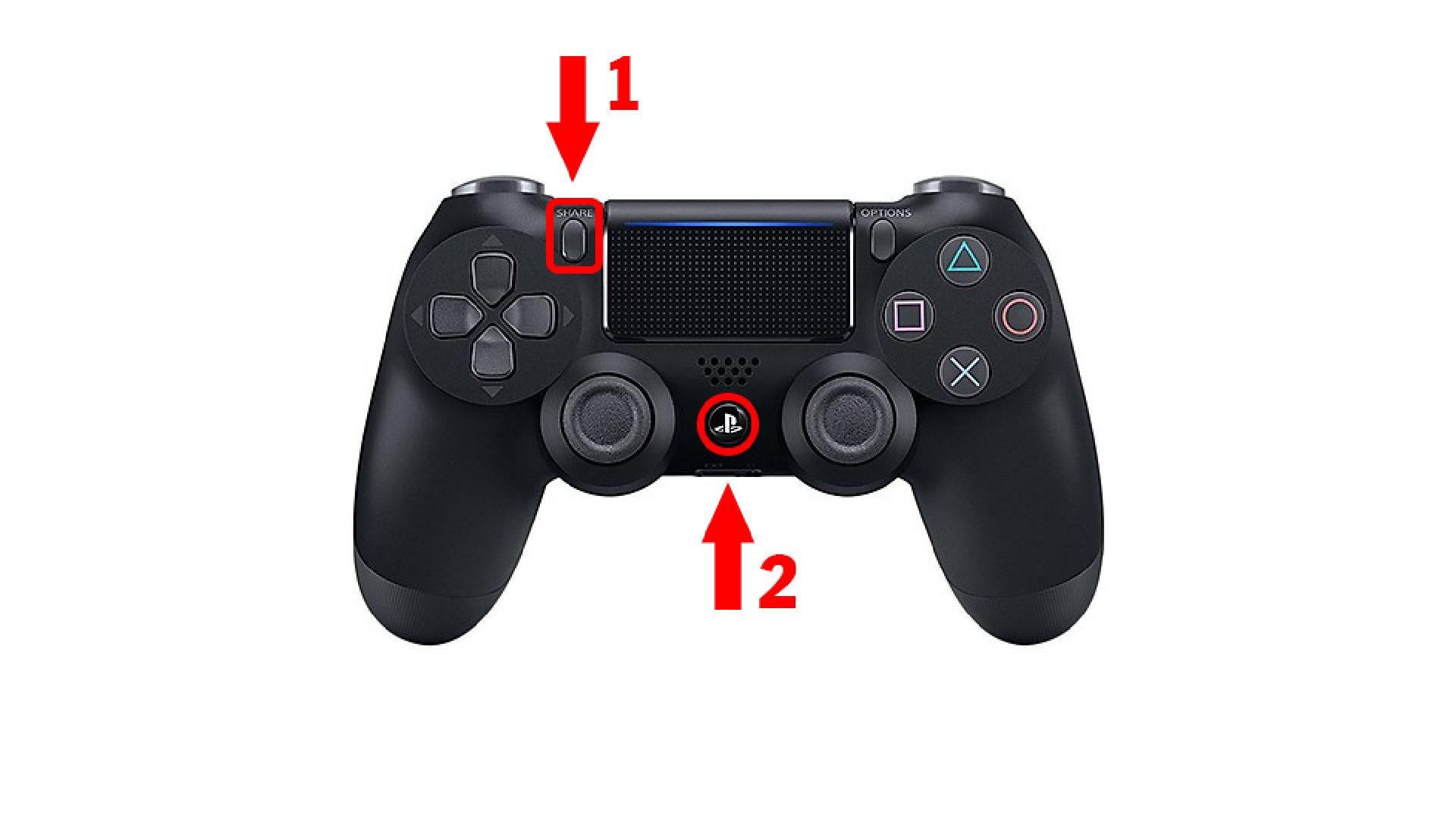
Chờ đèn led tay cầm sáng nhấp nháy
Ấn chọn Wireless Controller trên hộp thoại “Add a device”
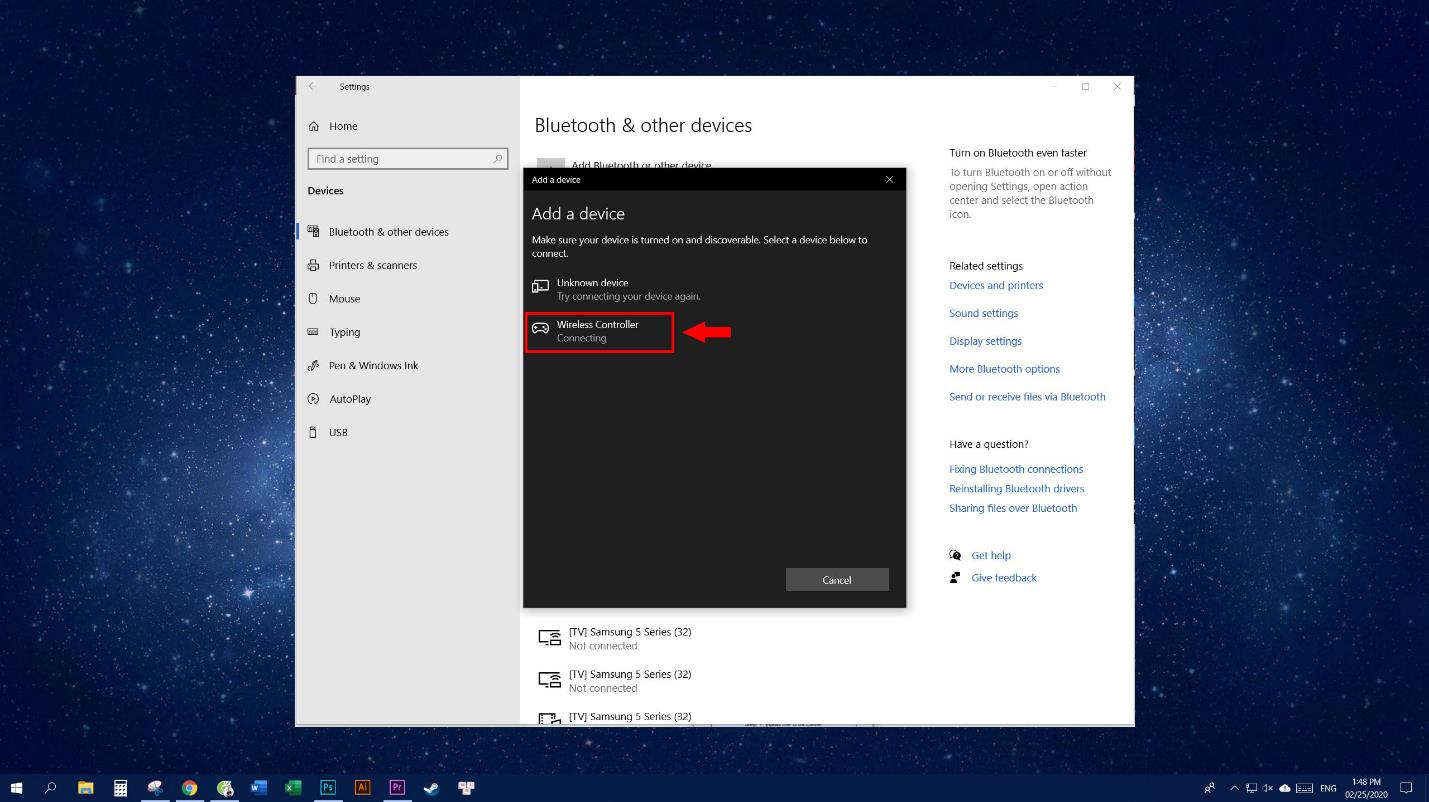
Bây giờ thì bạn có thể chơi game bằng tay cầm PS4 DualShock4 qua Bluetooth bằng phần mềm DS4Windows rồi. Chúc bạn thành công và có những giờ phút chơi game vui vẻ!
*** Lưu ý : Với 1 vài trường hợp, khi các bạn kết nối lần đâu, làm theo hướng dẫn nhưng đèn tín hiệu vẫn nháy đúp, các bạn bình tĩnh đợi đèn nháy hết, rồi ấn vào nút " ps" 1 lần nữa, tay cầm sẽ tự động kết nối lại nhé, cái này chỉ bị 1 lần đầu thôi, các lần sau sẽ không bị nữa.
Tin liên quan
Nhận xét bài viết